导读 在生活和工作中,电脑和手机已成为不可或缺的必备工具,关于电脑和手机上的一些程序很多小伙伴经常都会遇到一些疑难杂症。 对于刚接
在生活和工作中,电脑和手机已成为不可或缺的必备工具,关于电脑和手机上的一些程序很多小伙伴经常都会遇到一些疑难杂症。
对于刚接触AutoCAD2012这款软件的新手朋友来说,可能还不会使用AutoCAD2012绘制图幅,下面小编就为大家讲解一下AutoCAD2012绘制图幅的方法,还不会的朋友可以来学习一下哦,相信可以帮助到大家。
1,首先,打开AutoCAD2012。这里以A3图纸为例,420x297(mm)进行绘制。
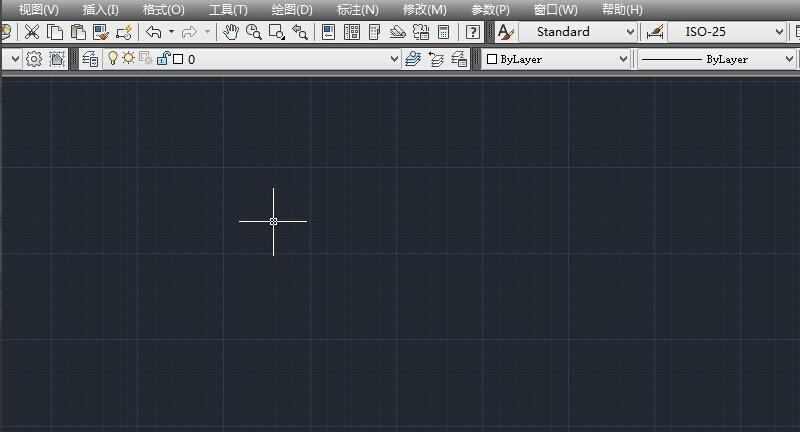
首先设置图层,细实线和粗实线的选择,细实线为绿色,线型为continuous,粗实线白色,仍为continuous。
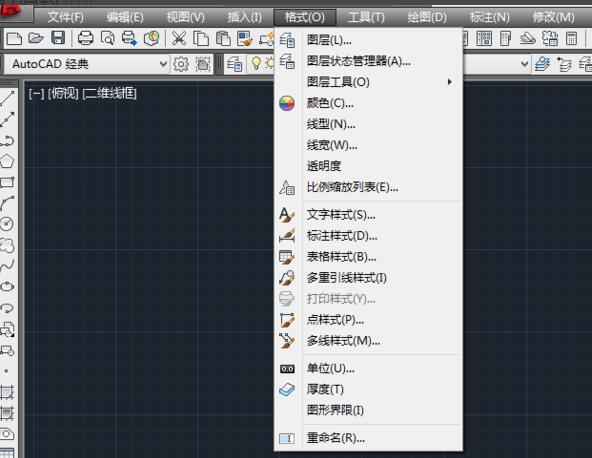
之后,进行图幅的绘制,选择图层为绿色的细实线图层,输入rec(矩形命令),空格键确定,鼠标选定第一点,第二点为对角点,输入坐标(420,297),空格键确定。
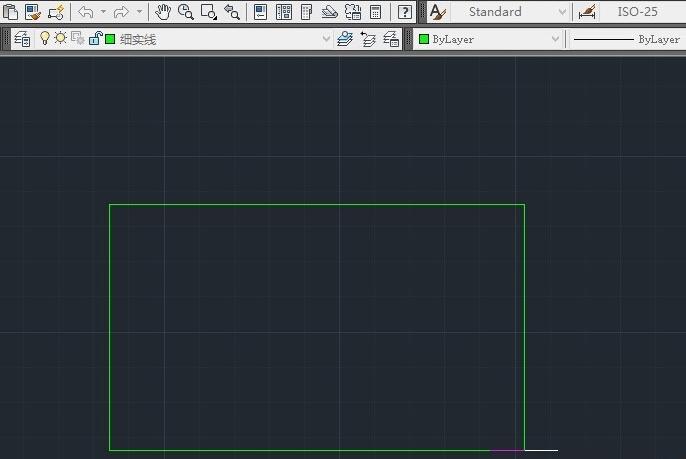
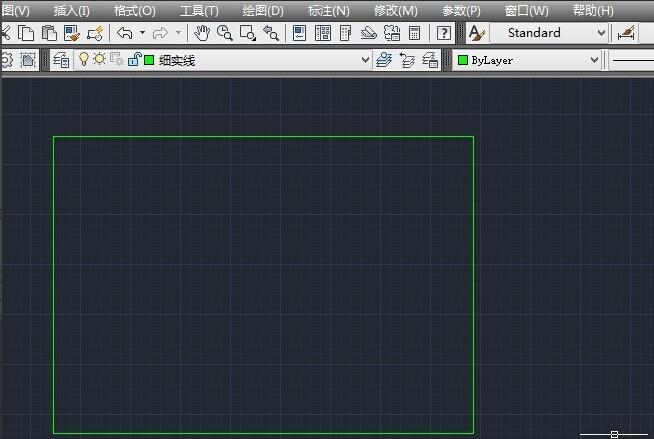
切换图层,选择白色粗实现的线型,输入l(直线命令),选定左下角点,按住shift+2,进入相对坐标,输入(25,5),确定另一点。
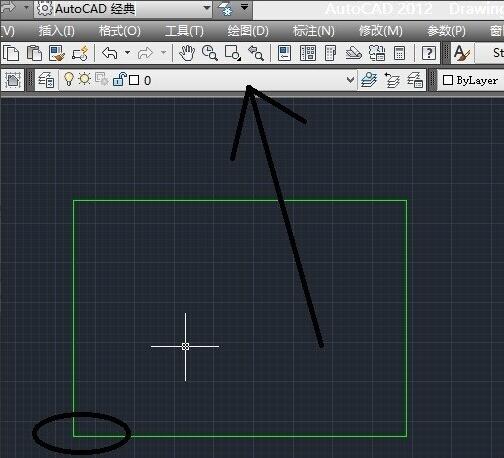
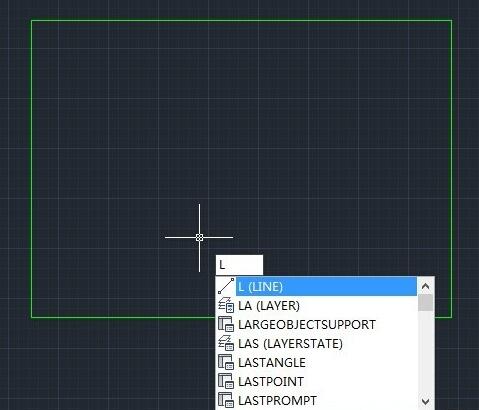
打开正交模式,鼠标向右移动,输入390,空格键确定第二点,继续鼠标上移,输入287,空格键确定,继续鼠标左移,输入390,空格键确定,再选择第一点(25,5),闭合图形。
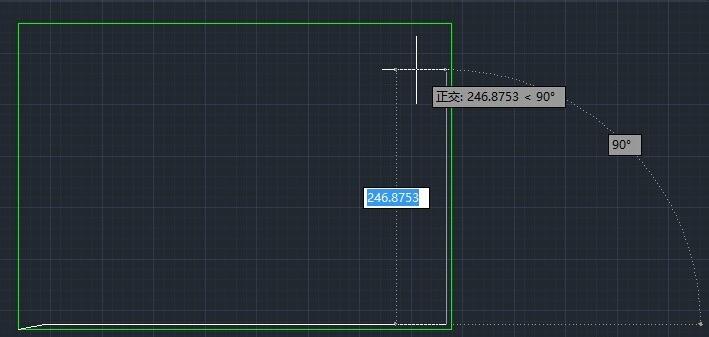
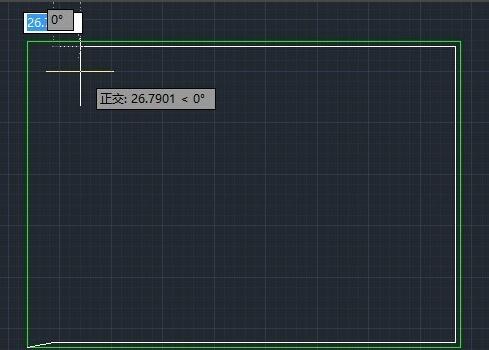
删除箭头所指的第一条线,再在右下角进行标题栏的绘制。
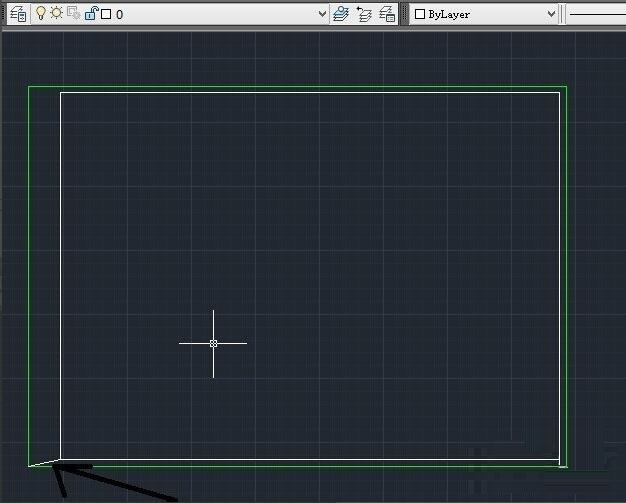
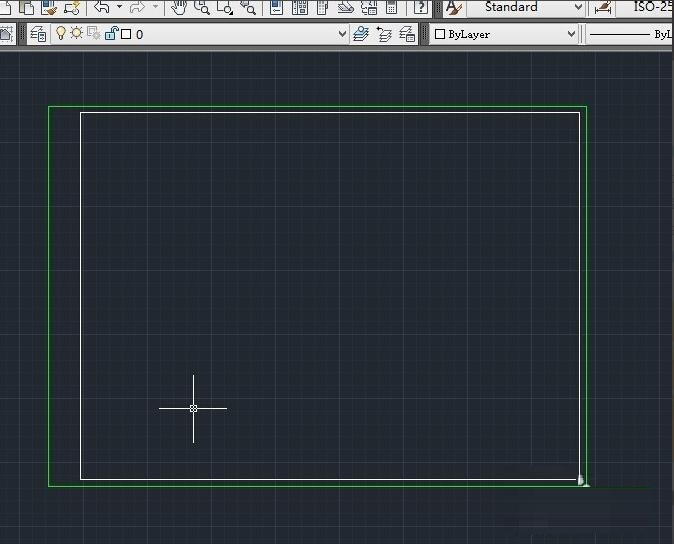
以内矩形右下角的点为起始点,输入直线命令,选定该点,鼠标上移,并输入56,空格键确定,左移输入180,空格键确定,下移输入56,空格键两次,完成图形的闭合。
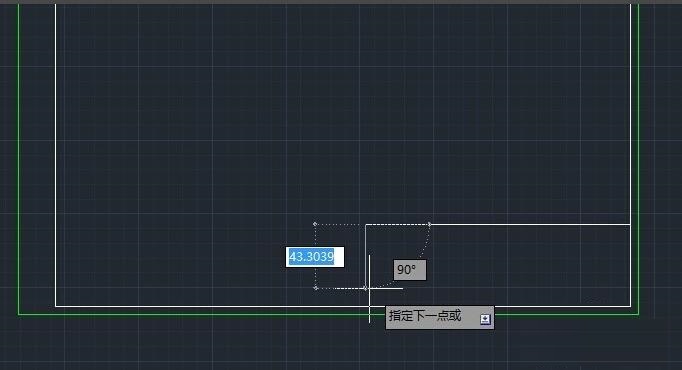
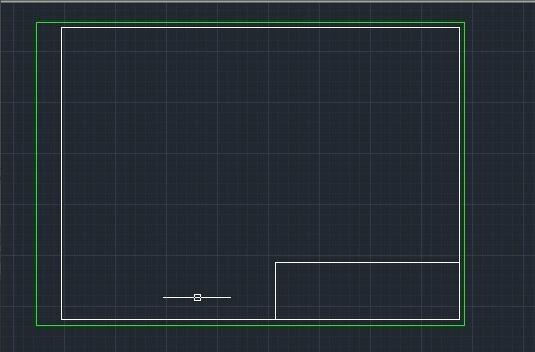
选择开始的上移56的线,此处有两条粗实线,故应删除一条,选择一条,按delete键删除,这样A3的图幅就绘制完成了。
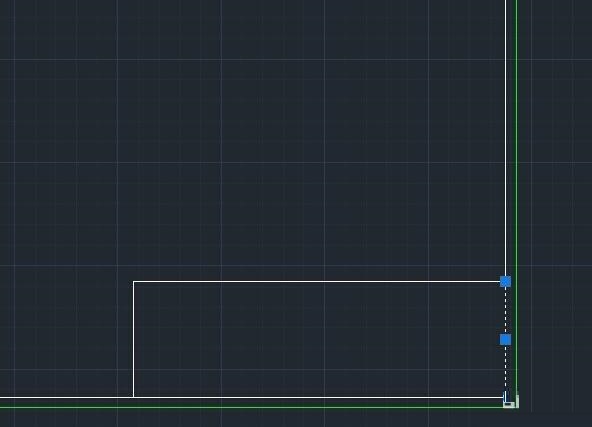
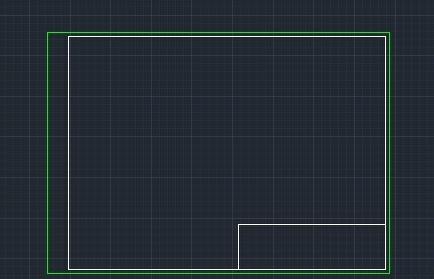
以上就是小编讲解的AutoCAD2012绘制图幅的方法,有需要的朋友可以来看看哦。